استفاده از قابلیتهای مختلف برای جذب مشتریان در فروشگاه ووکامرس یکی از راههایی است که فروشگاههای اینترنتی به کاربران خود ارائه میکنند. در مقاله قبلی به بررسی افزونه Status and Order Tracking ووکامرس پرداختیم که با استفاده از آن قادر به ایجاد قابلیت پیگیری سفارشات توسط کاربران ووکامرس خواهید بود. در این مقاله نیز به بررسی بخشهای دیگر این افزونه کاربردی میپردازیم.
Payment Options
در این بخش تنظیمات مربوط به پرداخت کاربران در دسترس است.
- افزونه ووکامرس Status and Order Tracking جهت پیگیری سفارشات کاربران – بخش دوم
- Allow Order Payment By PayPal: با استفاده از این گزینه میتوانید پرداخت پیپال را در سایت وردپرسی خود فعالسازی کنید.
- Default Post-Payment Status: با استفاده از این بخش میتوانید وضعیت پیشفرض پرداخت را مشخص کنید.
- PayPal Email Address: در این بخش باید آدرس ایمیلی را که توسط آن در سیستم پیپال ثبتنام کردهاید را وارد کنید.
- Pricing Currency: با استفاده از این بخش میتوانید واحد پرداخت خود را متناسب با موقعیت جغرافیایی خود مشخص کنید.
- “Thank You” Page URL: در این بخش میتوانید یک صفحه تشکر ایجاد کنید تا پس از پرداخت کاربران به آن صفحه منتقل شوند.
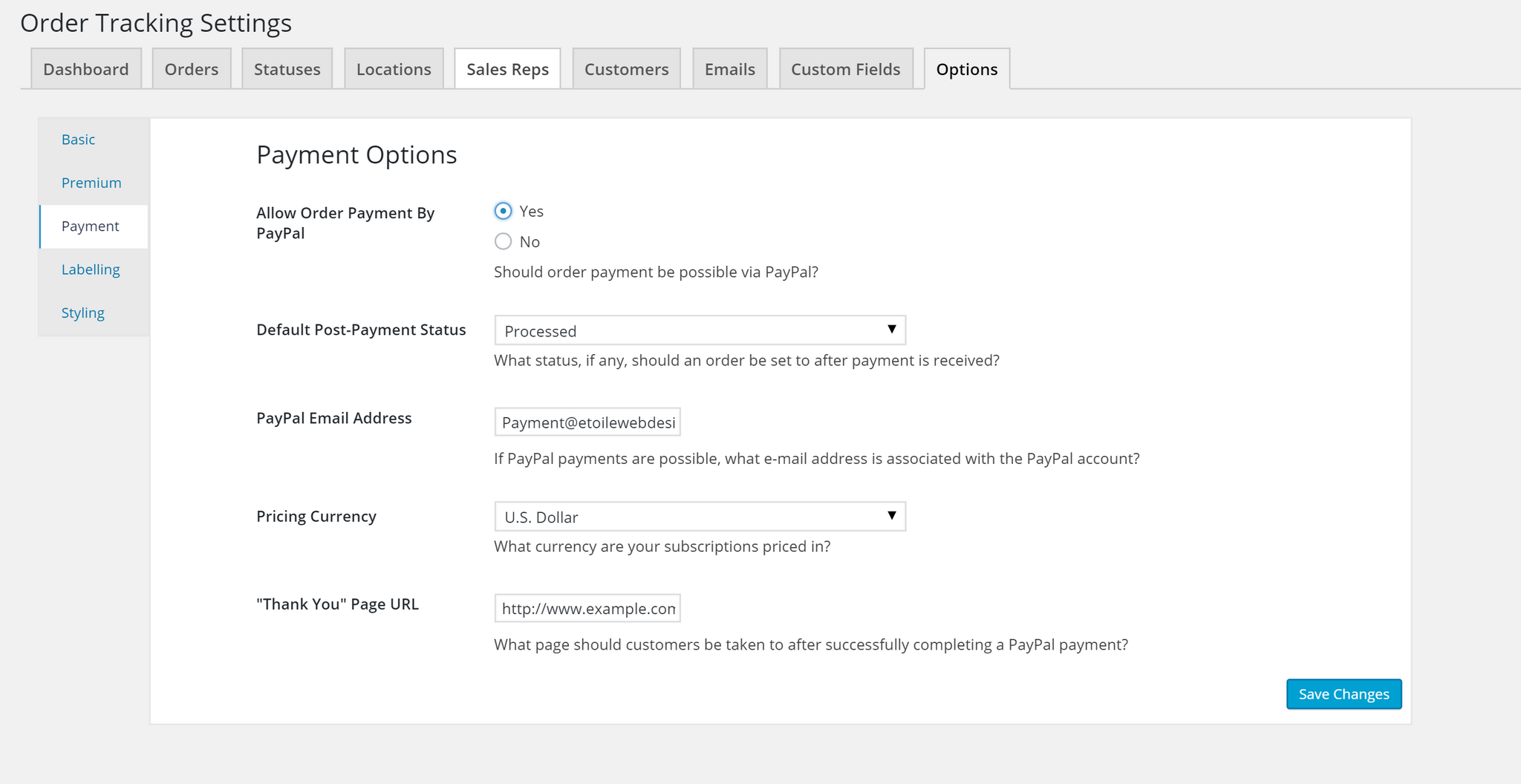
Zendesk Options
در این بخش میتوانید ابزار Zendesk را برای سایت وردپرس خود فعال کنید؛ Zendesk یک سیستم مدیریتی برای پشتیبانی کاربران از طریق ارسال تیکت است.
- Turn on Zendesk Receiver: با استفاده از این گزینه میتوانید این ابزار را در سایت وردپرسی خود فعال کنید.
- Zendesk API Key (optional): اگر این ابزار را در سایت خود فعال کردهاید، نیاز به API برای فعالسازی آن در سایت خود دارید.
Labelling Options
در این بخش میتوانید تنظیمات مربوط به برچسبهای مورد استفاده در بخشهای مختلف نمایشی این افزونه را شخصیسازی کنید.
Status Tracking Form
این بخش مربوط به برچسبهای فرم وضعیت سفارش محصولات ووکامرس است.
- Tracking Form Title: در این بخش باید عنوان فرم سفارش را وارد کنید.
- Order Number: در این بخش میتوانید عنوان موردنظر خود برای بخش شماره سفارش را وارد کنید.
- Order Email Address: در این بخش باید عنوان مربوط به آدرس ایمیلی که باید از کاربران دریافت کنید را شخصیسازی کنید.
- Tracking button: در این بخش باید عنوان دکمه نمایشی در بخش سفارش محصولات ووکامرس را شخصیسازی کنید.
- افزونه خوراک گوگل برای محصولات ووکامرس YITH Google Product Feed for WooCommerce
Order Display Page
در این بخش باید برچسبهای مربوط به صفحه سفارش را شخصیسازی کنید.
- Order Information: در این بخش عنوان مربوط به اطلاعات سفارش را وارد کنید.
- Order Number: در این بخش عنوان مربوط به شماره سفارش را وارد کنید.
- Order Name: در این بخش عنوان مربوط به نام محصول مورد سفارش را وارد کنید.
- Order Notes: در این بخش عنوان مربوط به یادداشتهای مربوط به سفارش را وارد کنید.
- Customer Notes: در این بخش عنوان مربوط به یادداشتهای درجشده توسط کاربران در بخش سفارش را وارد کنید.
- Order Status: در این بخش عنوان مربوط به وضعیت سفارش را وارد کنید.
- Order Location: در این بخش عنوان مربوط به موقعیت جغرافیایی محصول مورد سفارش را وارد کنید.
- Order Updated: در این بخش عنوان مربوط به بروزرسانی اطلاعات سفارش را وارد کنید.
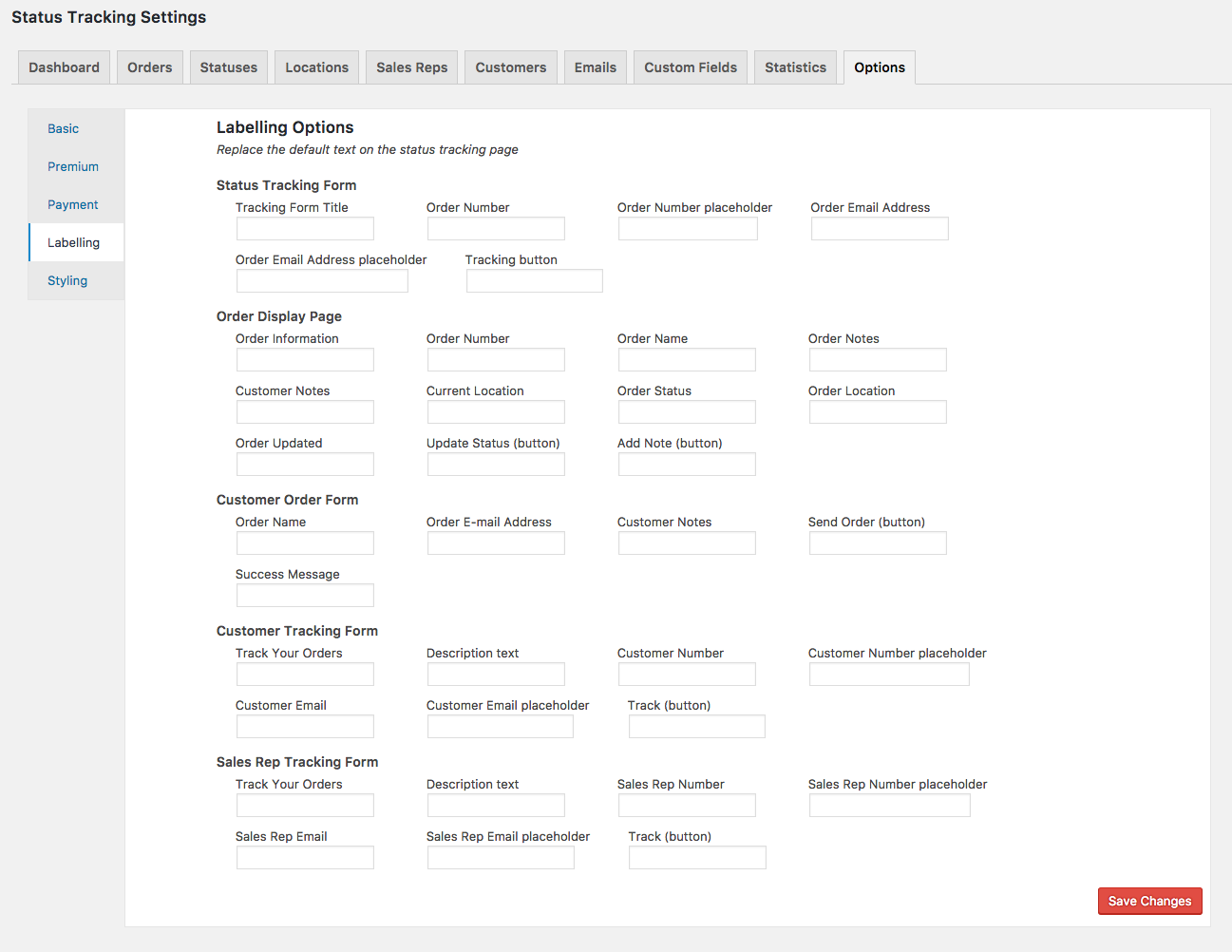
Styling Options
اگر نیاز به شخصیسازی کدها و رنگهای CSS برای نمایش فرمهای مربوط به این افزونه دارید، این بخش مختص به این کار است.
Title – Order Information
این بخش مربوط به عنوان بخش اطلاعات سفارش است که میتوانید شخصیسازی کنید.
- Title Font: در این بخش میتوانید نام فونت موردنظر خود را جهت نمایش عنوان اطلاعات سفارش وارد کنید.
- Title Font Size: در این بخش باید سایز فونت مورد استفاده را مشخص کنید.
- Title Color: در این بخش نیز میتوانید رنگ موردنظر خود را جهت نمایش عنوان انتخاب کنید.
Body – Field Labels
این بخش مربوط به محتوای بخش اطلاعات سفارش است که میتوانید شخصیسازی کنید؛ همچنین این بخش شامل برچسبهای هر یک از فیلدهای فرمهای افزونه نیز میشود.
- Label Font: در این بخش میتوانید نام فونت برچسبها را وارد کنید.
- Label Font Size: در این بخش میتوانید نام سایز فونت برچسبها را وارد کنید.
- Label Color: در این بخش میتوانید نام رنگ برچسبها را وارد کنید.

Body – Field Content
این بخش مربوط به محتوای سفارش است که میتوانید شخصیسازی کنید.
- Content Font: در این بخش میتوانید نام فونت محتوای اصلی را وارد کنید.
- Content Font Size: در این بخش میتوانید سایز فونت محتوای اصلی را وارد کنید.
- Content Color: در این بخش میتوانید رنگ متن محتوای اصلی را وارد کنید.
Spacing
این بخش مربوط به فضاهای اضافی متنها و عناصر مورد استفاده توسط این افزونه است.
- Title Margin: در این بخش میتوانید فاصله داخلی عنوان را وارد کنید.
- Title Padding: در این بخش میتوانید فاصله بیرونی عنوان را وارد کنید.
- Body Margin: در این بخش میتوانید فاصله داخلی محتوای اصلی بخش Body را وارد کنید.
- Body Padding: در این بخش میتوانید فاصله بیرونی محتوای اصلی بخش Body را وارد کنید.
- Buttons: این بخش مربوط به سفارشیسازی کلیدهای موجود و مرتبط با این افزونه است.
- Button Font Color: در این بخش میتوانید رنگ فونت موردنظر خود را وارد کنید.
- Button Background Color: در این بخش میتوانید رنگ بکگراند و پسزمینه موردنظر خود را وارد کنید.
- Button Border: در این بخش میتوانید رنگ حاشیه دکمه موردنظر خود را وارد کنید.
- Button Margin: در این بخش میتوانید فاصله داخلی مربوط به دکمه را وارد کنید.
- Button Padding: در این بخش میتوانید فاصله بیرونی موردنظر خود را وارد کنید.
نتیجهگیری: در این مقاله به بررسی یک افزونه کاربردی برای ووکامرس پرداختیم که با استفاده از آن قادر به ایجاد قابلیت پیگیری سفارشات توسط کاربران ووکامرس خواهید بود. با استفاده از این افزونه میتوانید درخواستهایی را که توسط کاربران شما ارسال میشوند بررسی کنید؛ همچنین کاربران فروشگاه ووکامرسی شما میتوانند آخرین وضعیت محصول تهیهشده از فروشگاه شما را بررسی و مشاهده کنند.
